
[Простые решения для PDF] Как экспортировать Excel в PDF за 8 способов

Нам необходимо конвертировать Excel в PDF по многим причинам, например, для защиты макета или повышения совместимости. В любом случае нам важно освоить эффективные подходы к конвертации из Excel в PDF. Это цель сегодняшнего поста. Он отображает подробные методы и шаги. Затем вы сможете без труда преобразовать формат XLSX/XLS/XLSM в PDF.
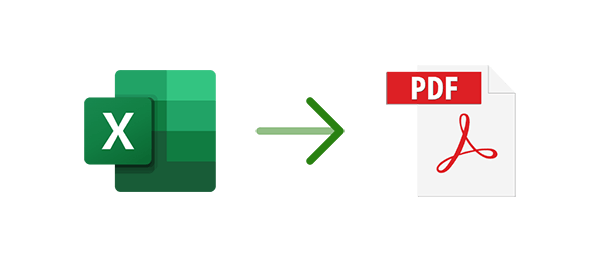
В первом разделе мы представим несколько простых методов, не требующих подключения к Интернету для преобразования файлов Excel в формат PDF.
Экспортировать файлы Excel в PDF не составит труда, если вы используете PDF Editor, профессиональный инструмент для управления PDF-файлами и их обложки. Помимо преобразования, он позволяет редактировать PDF-файлы, как Word, и распознает тексты в PDF с помощью оптического распознавания символов (OCR). Эти мощные функции делают его выдающимся на рынке инструментов PDF.
01 Загрузите установочный пакет PDF Editor. После установки запустите программу.
02 Перетащите файл Excel, который вы хотите преобразовать в редактор PDF, чтобы открыть его, или нажмите кнопку «+» рядом с кнопкой «Открыть PDF» на главной странице редактора PDF, чтобы импортировать файл. Это автоматически преобразует его в файл PDF.

03 Одновременно нажмите клавиши «Ctrl» + «S», чтобы сохранить преобразованный файл локально. Либо выберите «Файл» > «Сохранить как», чтобы сохранить файл.
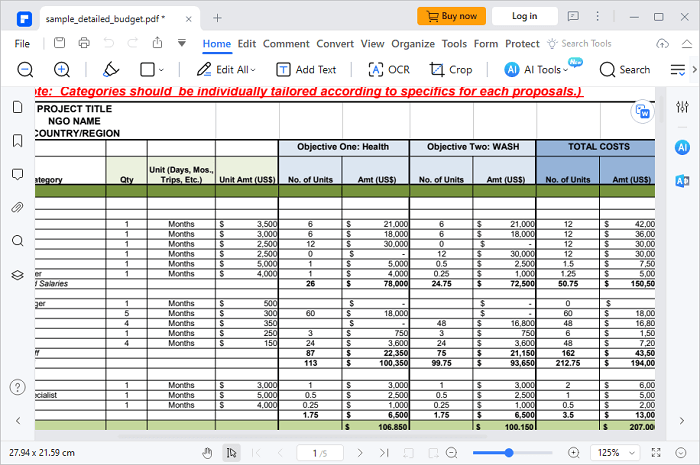
Вы также можете использовать встроенный Microsoft Office в Windows для решения этой проблемы:
1. Откройте файл Excel с помощью Microsoft Excel.
2. Перейдите в меню «Файл», затем выберите «Экспорт» и выберите «Создать PDF/XPS». Это действие откроет диалоговое окно «Опубликовать в формате PDF или XPS».
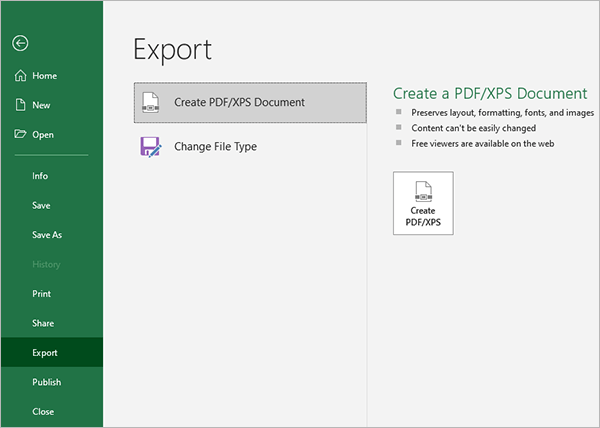
3. В меню «Сохранить как тип» у вас есть два варианта оптимизации:
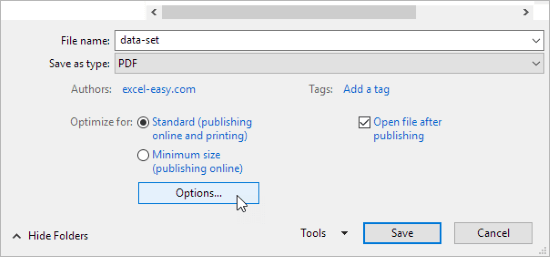
4. Нажмите кнопку «Параметры», расположенную в разделе «Оптимизировать для», чтобы открыть диалоговое окно «Параметры».
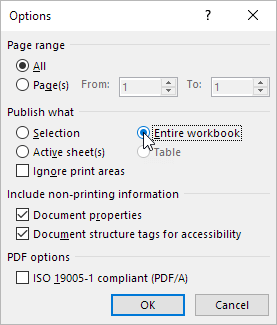
5. В разделе «Опубликовать что» выберите «Активные листы». Затем нажмите «ОК», а затем «Опубликовать».
WPS Office совместим с Excel, Word и PDF, поэтому вы можете использовать его для преобразования Excel в PDF. Кроме того, это приложение имеет несколько версий, включая Android , iOS , Windows и Mac . То есть вы можете использовать его для конвертации файлов на своем мобильном телефоне или компьютере. Кстати, он попросит вас зарегистрировать учетную запись.
Вот как использовать WPS для преобразования файла Excel:
1. Откройте файл, который хотите конвертировать, через WPS Office.
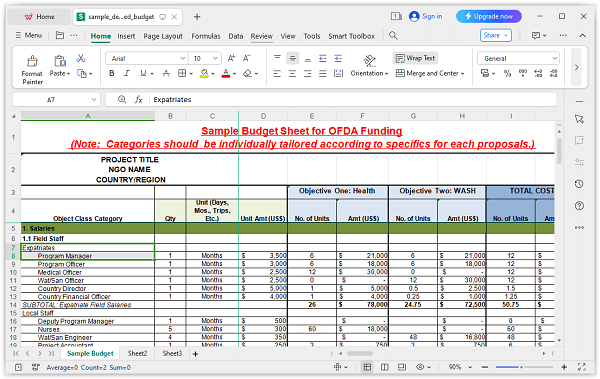
2. Нажмите «Меню» > «Экспорт в PDF», чтобы открыть «Экспорт в PDF». Затем настройте параметры в соответствии со своими предпочтениями и нажмите «Экспорт в PDF», чтобы экспортировать файл.
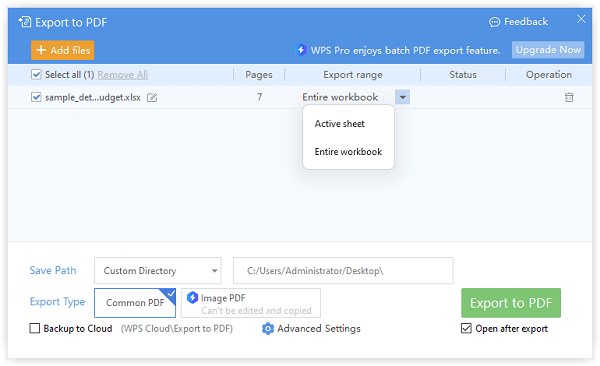
3. Вы также можете распечатать файл Excel в формате PDF. Нажмите на значок печати в верхнем левом углу WPS.
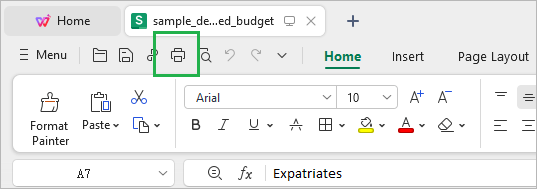
4. Настройте по мере необходимости и нажмите «ОК». Файл будет распечатан.
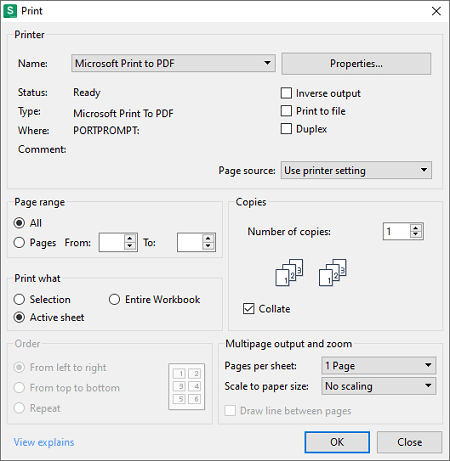
Экспортировать файлы Excel в PDF на компьютере Mac чрезвычайно легко, поскольку устройство поддерживает непосредственное сохранение файлов в формате PDF, что удобно для работы. Просто выполните следующие действия:
1. Откройте документ, который хотите сохранить в формате PDF, на своем Mac .
2. Нажмите «Файл» > «Печать» > «PDF», чтобы открыть всплывающее меню PDF, и выберите «Сохранить как PDF».
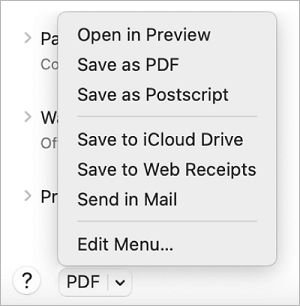
3. Укажите имя и местоположение PDF-файла. Введите соответствующую информацию в поля «Название», «Автор», «Тема» и «Ключевые слова».
4. Используйте «Прожектор» для поиска контента в этих полях.
В этой части мы представим и оценим четыре веб-сайта, подчеркнув некоторые их особенности. Методы использования этих инструментов, их преимущества и недостатки весьма схожи; вам просто нужно выбрать тот, который подходит вам лучше всего.
Шаг 1. Посетите предоставленный веб-сайт и загрузите файл, перетащив его или нажав кнопку загрузки.
Шаг 2. Проверьте наличие настраиваемых параметров; если они доступны, установите их в соответствии со своими предпочтениями. Если нет, нажмите кнопку «Конвертировать», чтобы начать преобразование.
Шаг 3. Большинство онлайн-инструментов поддерживают пакетную обработку файлов, но многие из них требуют регистрации учетной записи или оплаты ежемесячной платы для одновременной загрузки нескольких файлов. Вы можете подписаться на Премиум-версию или повторить шаги 1 и 2.
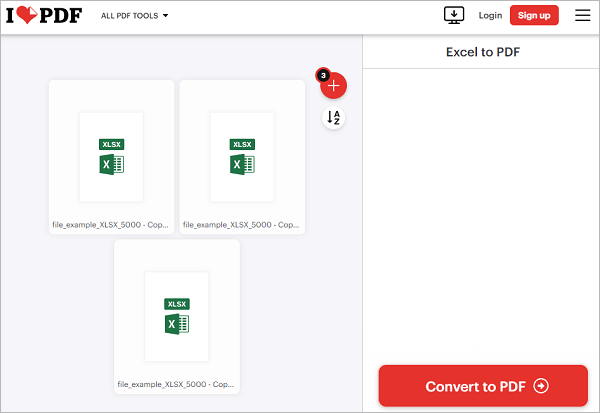
Официальный сайт: https://www.ilovepdf.com/excel_to_pdf
Включить рекламу: нет
Источники загрузки: локальный/ Google Drive /Dropbox.
Настраиваемые параметры: нет
Максимальное количество файлов на операцию: 3
Могу ли я просмотреть: Нет
Цены:
Рейтинг: ★★★★★
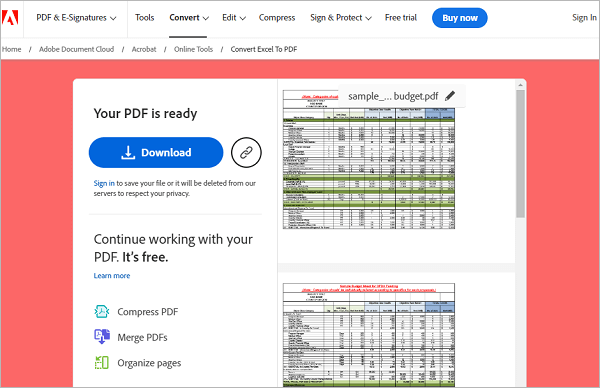
Официальный сайт: https://www.adobe.com/acrobat/online/excel-to-pdf.html.
Включить рекламу: нет
Источники загрузки: локальные
Настраиваемые параметры: нет
Максимальное количество файлов на операцию: 1
Могу ли я просмотреть: Да
Цены:
Рейтинг: ★★★★☆
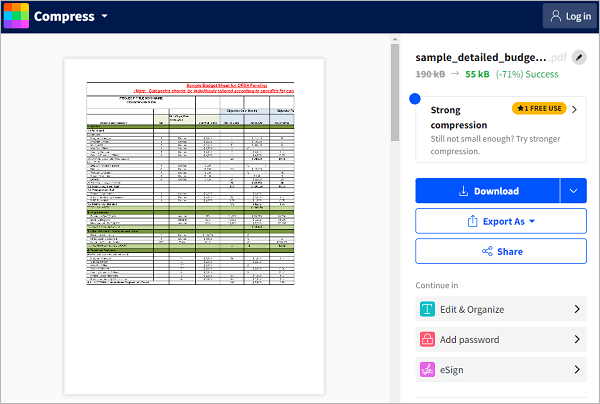
Официальный сайт: https://smallpdf.com/excel-to-pdf .
Включить рекламу: нет
Источники загрузки: локальный/Google Диск/ Dropbox /URL.
Настраиваемые параметры: нет
Максимальное количество файлов на операцию: 1
Могу ли я просмотреть: Нет
Цены:
Рейтинг: ★★★☆☆
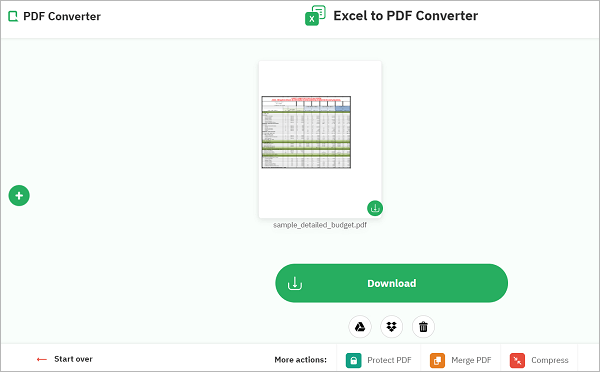
Официальный сайт: https://www.freepdfconvert.com/excel-to-pdf.
Включить рекламу: нет
Источники загрузки: локальный/Google Диск/Dropbox/аккаунт Samllpdf.
Настраиваемые параметры: нет
Максимальное количество файлов на операцию: 1
Могу ли я просмотреть: Да
Интервал между заданиями: 1 час
Цены:
Рейтинг: ★★★☆☆
Как видите, существует множество способов преобразования файлов Excel в PDF, например, использование встроенной функции на Mac , онлайн-конвертеров, WPS Office и т. д. Но если вам нужен комплексный редактор PDF, не пропустите PDF Editor. . Он оснащен различными практическими функциями управления PDF.
Похожие статьи:
[Советы по PDF] ]Как скопировать текст из защищенного PDF-файла на Mac и Windows
Легко конвертируйте ePub в PDF на своем компьютере: наши лучшие решения
Взлом блокировки: как справиться со сценарием забытого пароля PDF-файла
[Облегчите работу в офисе] Как быстро и бесплатно расшифровать PDF-файлы 9 способами